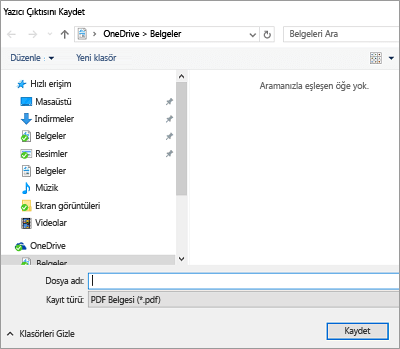Android tabletinizi veya telefonunuzu, iPad veya iPhone veya Windows Mobile aygıtınızı kullanarak Word belgeleriniz için dikey (dikey) veya yatay yönlendirmeyi yapılandırabilirsiniz.
Not: Tüm yönlendirme özellikleri tüm cihazlarda kullanılamaz.
Not: Mobil cihazlarda Word 'de, belgenizdeki belirli sayfalar veya bölümler için farklı bir yönlendirme kullanamazsınız. Bu özellik yalnızca belirli boyuttaki cihazlarda Microsoft 365 aboneleri tarafından kullanılabilir. Microsoft 365 aboneliğiniz varsa, Office 'in en son sürümüne sahip olduğundan emin olun.
Android tablet veya telefonunuzda
Bir Android tableti veya telefonu kullanıyorsanız, üzerinde çalıştığınız sırada veya yazdırmadan önce belgenizin yönlendirmesini değiştirebilirsiniz.
-
Tabletinizdeki Düzen 'e dokunun. Android telefon kullanıyorsanız, Düzenle simgesine dokunun

-
Düzen sekmesinde, yönlendirme'ye dokunun.

-
Dikey veya yatayseçeneğine dokunun.
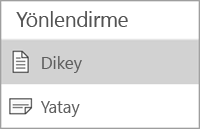
-
Tabletinizdeki dosyaya dokunun veya telefonunuzda

-
Yazdır'a dokunun.
-
Yönlendirmealtında Dikey veya yatayöğesine dokunun.
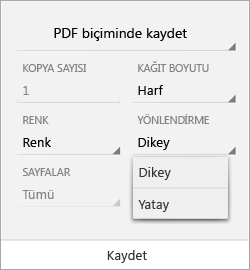
-
Dosyanızı PDF olarak kaydetmek için Yazdır 'a dokunun veya Kaydet 'e dokunun.
-
İstenirse, dosyanızın adını ve konumunu girip Kaydet'e dokunun.
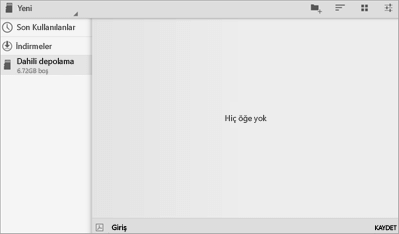
iPad veya iPhone’unuzda
İPad veya iPhone kullanıyorsanız, üzerinde çalıştığınız sırada belgenizin yönlendirmesini değiştirebilirsiniz.
-
İPad 'inizde Düzen 'e dokunun. Bir iPhone kullanıyorsanız, Düzenle simgesine dokunun

-
Düzen sekmesinde, yönlendirme'ye dokunun.

-
Dikey veya yatayseçeneğine dokunun.

İPad veya iPhone 'da yazdırmadan önce Word belgelerinizin sayfa yönlendirmesini değiştiremezsiniz.
Windows tablet veya telefonunuzda
Windows tablet veya telefon kullanıyorsanız, üzerinde çalıştığınız sırada veya yazdırmadan önce belgenizin yönlendirmesini değiştirebilirsiniz.
-
Düzen'e dokunun. Windows Phone kullanıyorsanız, diğer

-
Düzen sekmesinde, yönlendirme'ye dokunun.

-
Dikey veya yatayseçeneğine dokunun.
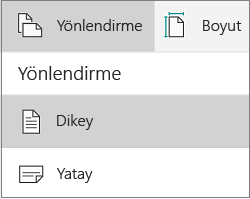
-
Tabletinizdeki dosyaya dokunun veya telefonunuzda

-
Yazdır'a dokunun.
-
Diğer ayarlar'a dokunun.
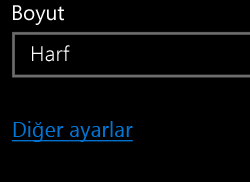
-
Yönlendirmealtında, açılan listeden yatay veya Dikey 'i seçin.

-
Tamam’a dokunun.
-
Yazdır'a dokunun.
-
İstenirse, dosyanızın adını ve konumunu girip Kaydet'e dokunun.